
HP Photosmart C6200 All-in-One series
Вводное руководство
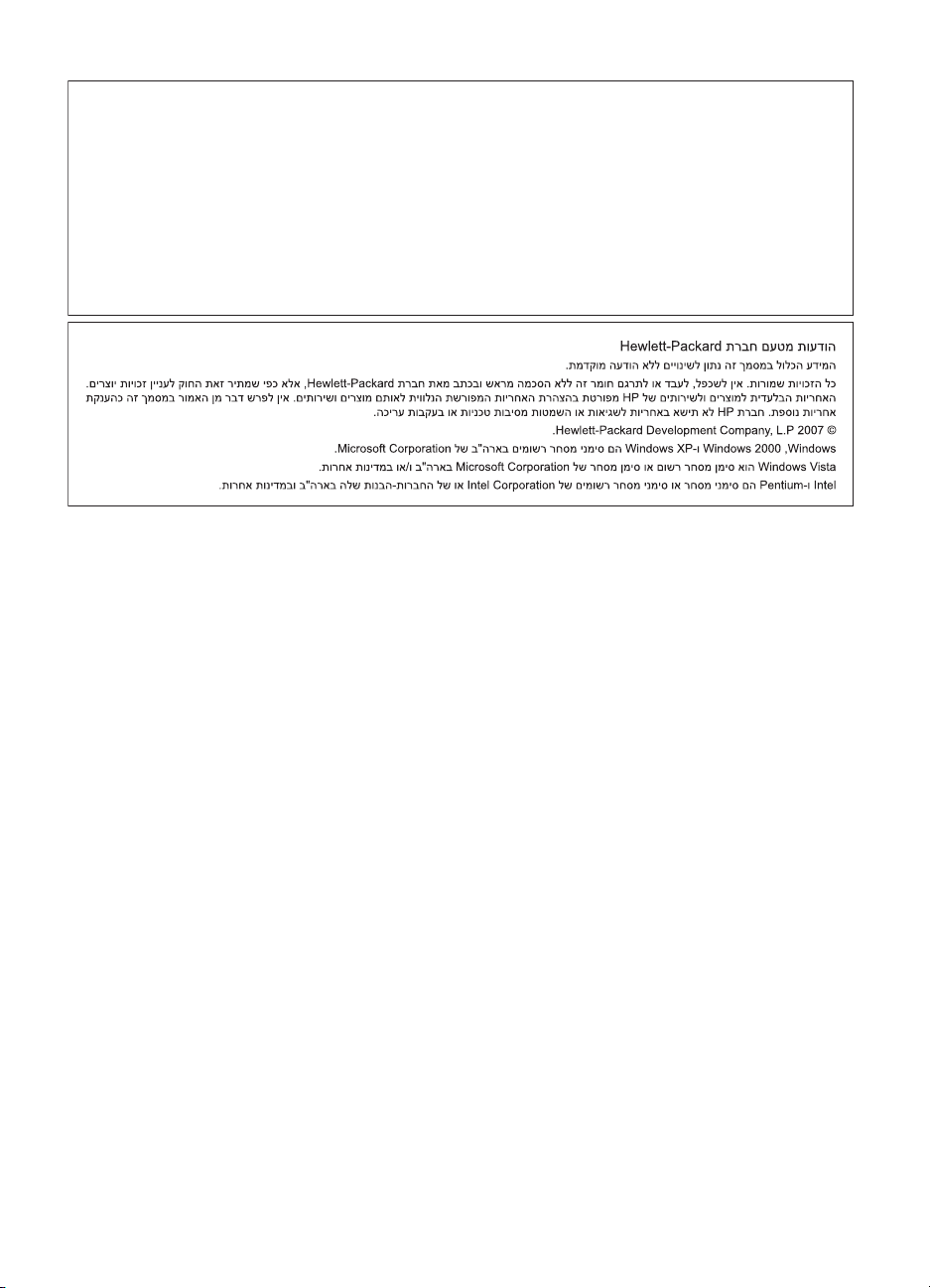
Уведомления компании Hewlett-Packard
Сведения, содержащиеся в настоящем документе, могут быть изменены без предварительного уведомления.
С сохранением всех прав. Воспроизведение, адаптация и перевод без предварительного письменного разрешения запрещены, за
исключением случаев, предусмотренных законодательством по защите авторских прав.
Компания HP не предоставляет каких-либо гарантий на изделия и услуги, кроме явно указанных в гарантийных обязательствах, прилагаемых к
изделиям и услугам. Никакая часть данного документа не может рассматриваться как дополнительные гарантийные обязательства. Компания
HP не несет ответственности за технические или редакторские ошибки и упущения в настоящем документе.
© Компания Hewlett-Packard Development, 2007 г
Windows, Windows 2000 и Windows XP являются зарегистрированными в США торговыми марками корпорации Microsoft.
Windows Vista является зарегистрированной торговой маркой или торговой маркой корпорации Microsoft в США и/или в других странах.
Intel и Pentium являются товарными марками или зарегистрированными товарными марками корпорации Intel или ее филиалов в США и других
странах.
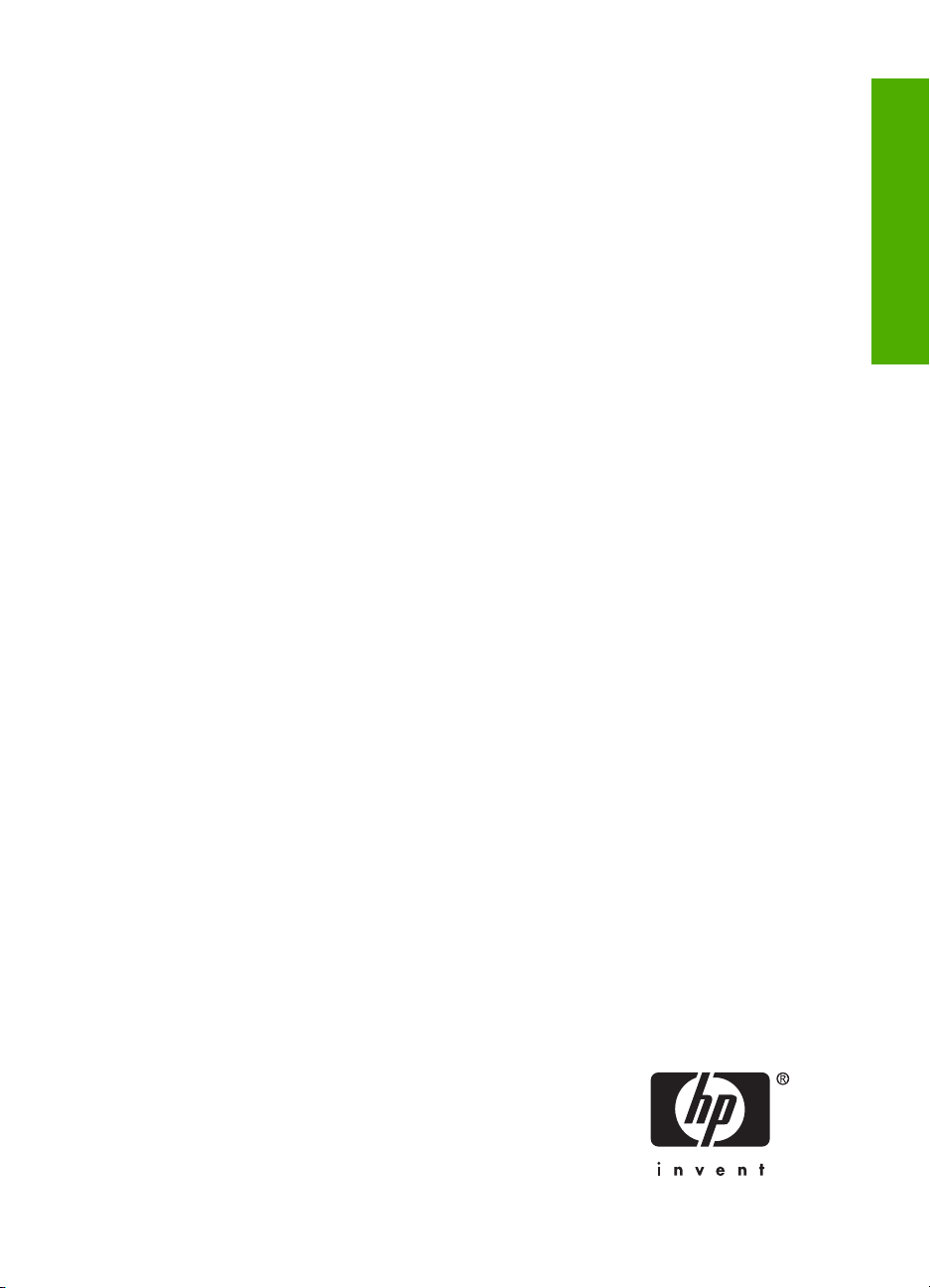
HP Photosmart C6200
All-in-One series
Вводное руководство
Русский
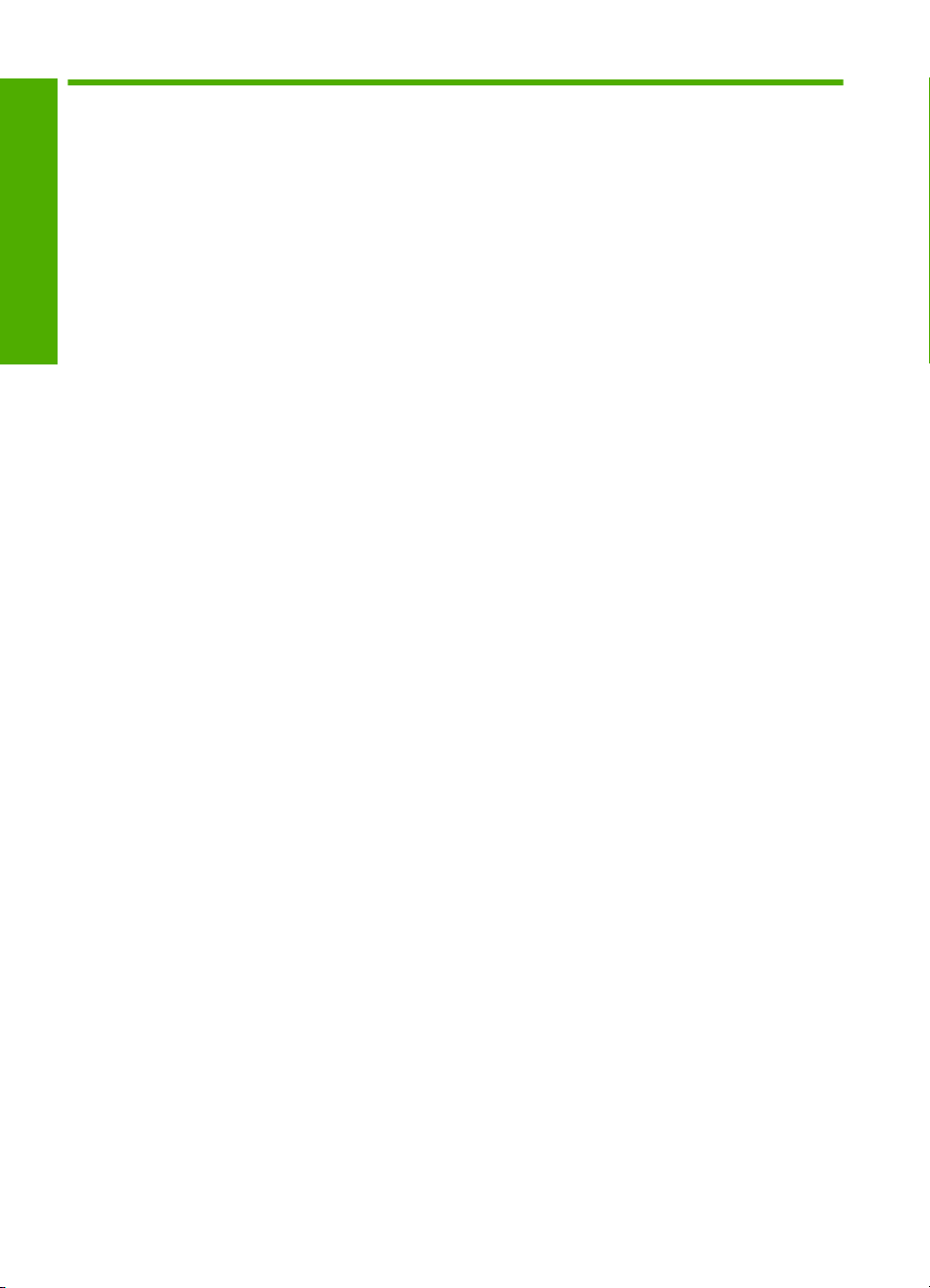
Содержание
1 Обзор аппарата HP All-in-One
Описание аппарата HP All-in-One............................................................................................5
Русский
Функции панели управления....................................................................................................6
Источники дополнительной информации...............................................................................8
2 Настройка сети
Настройка проводной сети.......................................................................................................9
Установка программного обеспечения для сетевого соединения......................................11
Подключение к другим компьютерам в сети........................................................................12
Переход с USB-соединения аппарата HP All-in-One на сетевое соединение...................12
Настройка сетевых параметров............................................................................................13
3 Использование функций HP All-in-One
Загрузка оригиналов и бумаги...............................................................................................16
Предотвращение замятия бумаги.........................................................................................19
Просмотр и выбор фотографий
Сканирование изображения...................................................................................................21
Получение копии.....................................................................................................................22
Замена картриджей................................................................................................................22
Очистка аппарата HP All-in-One............................................................................................25
4 Устранение неполадок и поддержка
Удаление и повторная установка программного обеспечения...........................................27
Устранение неполадок при настройке аппарата..................................................................28
Устранение неполадок с сетью.............................................................................................30
Устранение замятия бумаги...................................................................................................32
Информация о картриджах и печатающей головке.............................................................33
Получение поддержки............................................................................................................34
.............................................................................................19
5 Техническая информация
Требования к системе............................................................................................................35
Технические характеристики.................................................................................................35
Ресурс картриджей.................................................................................................................35
Соответствие нормам.............................................................................................................36
Гарантия...............................................................................................................................
4 HP Photosmart C6200 All-in-One series
...37
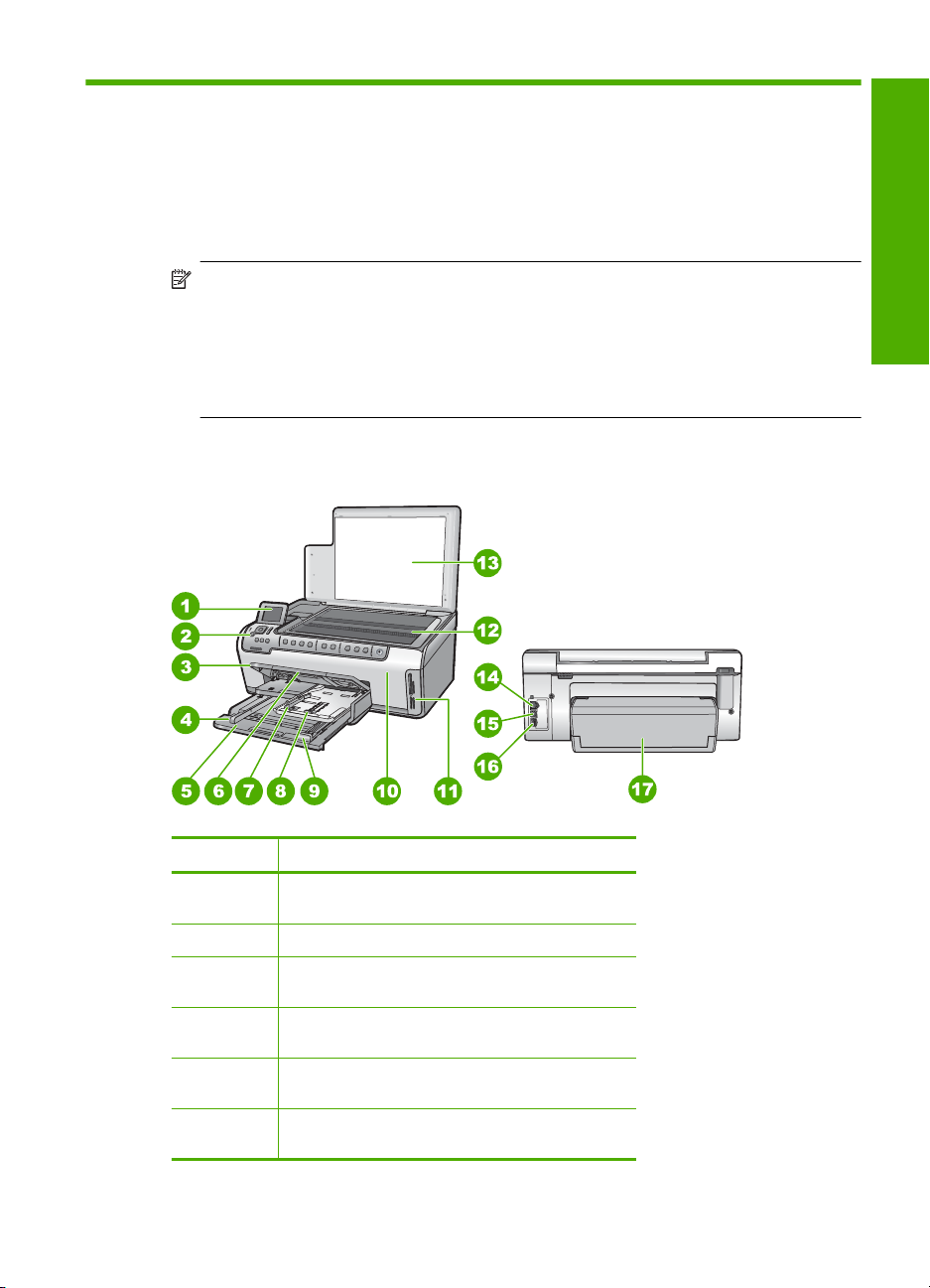
1 Обзор аппарата HP All-in-One
Используйте аппарат HP All-in-One для быстрого и удобного выполнения
различных задач, таких как копирование и сканирование документов, а также
печать фотографий. Многие функции аппарата HP All-in-One доступны
непосредственно с панели управления без включения компьютера.
Примечание. Это руководство содержит основные сведения об эксплуатации
и устранении неполадок, а также информацию об обращении в службу
технической поддержки HP и заказе расходных материалов.
Интерактивная справочная система содержит подробные инструкции по
использованию всех функций и возможностей, в том числе программного
обеспечения HP Photosmart, прилагаемого к аппарату HP All-in-One.
Описание аппарата HP All-in-One
Русский
Номер Описание
1 Цветной графический дисплей (также
2 Панель управления
3 Выходной лоток (показан в поднятом
4 Ограничитель ширины бумаги для основного
5 Основной входной лоток (также называется
6 Удлинитель лотка для бумаги (также
называется дисплеем)
положении)
входного лотка
входным лотком)
называется удлинителем лотка)
Обзор аппарата HP All-in-One 5
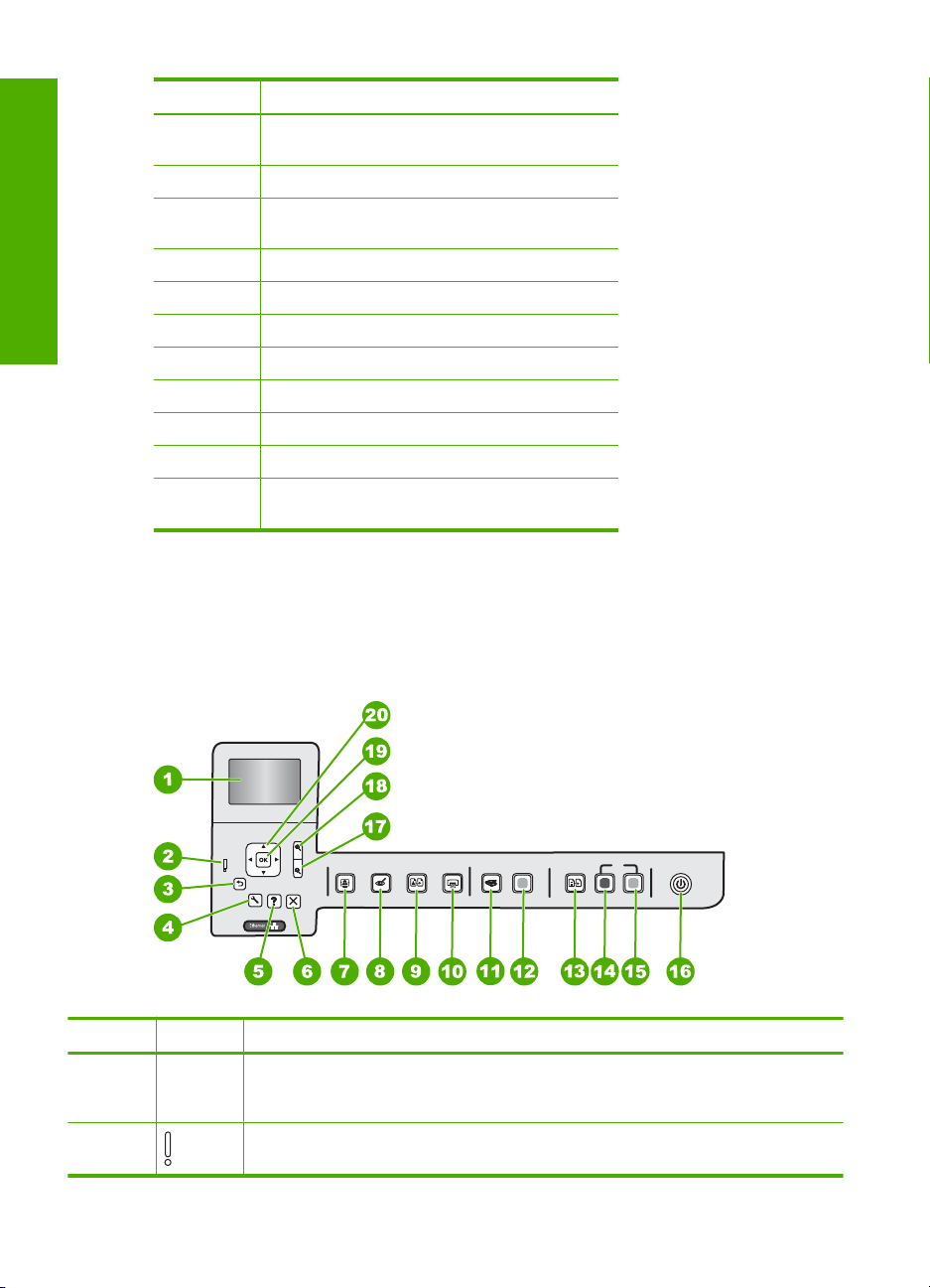
Глава 1
(продолж.)
Номер Описание
Русский
7 Ограничитель ширины и длины бумаги лотка
8 Лоток для фотобумаги
9 Ограничитель длины бумаги основного
10 Крышка картриджа
11 Гнезда для карт памяти
12 Стекло
13 Подложка крышки
14 Порт Ethernet
15 Порт USB
16 Разъем питания
17 Дополнительное устройство для
* Используйте только вместе с блоком питания, поставляемым НР.
для фотобумаги
входного лотка
*
двусторонней печати
Функции панели управления
Приведенная ниже схема и связанная с ней таблица предоставляют краткую
информацию о функциях панели управления аппарата HP All-in-One.
Номер Значок Название и описание
1 Цветной графический дисплей (также называется дисплеем). Отображает
2 Сигнальный индикатор. Сигнализирует о возникновении проблемы.
6 HP Photosmart C6200 All-in-One series
меню, фотографии и сообщения. Для удобства просмотра дисплей можно
поднимать и поворачивать.
Дополнительную информацию см. на дисплее.
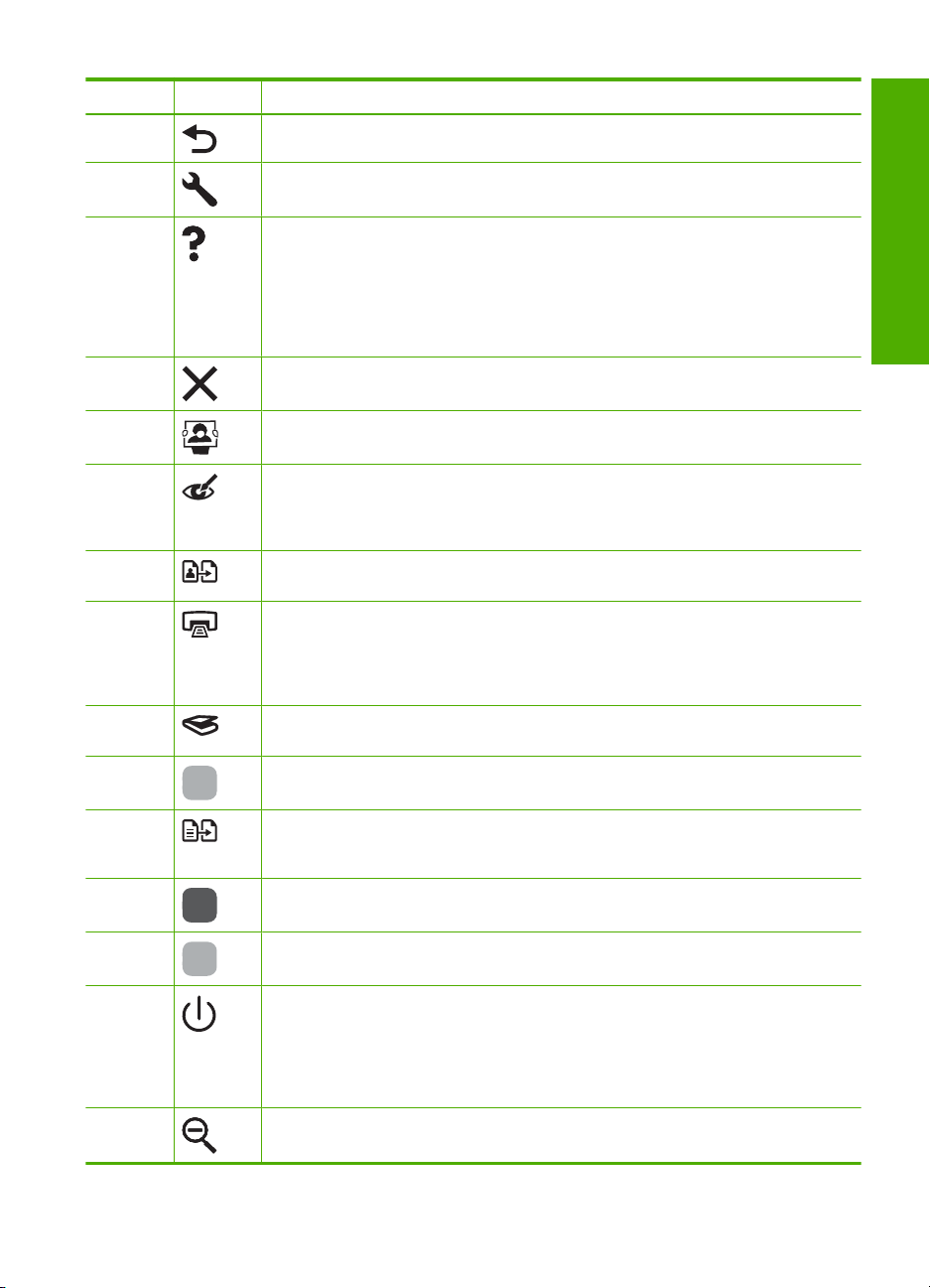
(продолж.)
Номер Значок Название и описание
3 Назад. Возврат на предыдущий экран на дисплее.
4 Установка. Открывает меню Установка, в котором можно сгенерировать
отчет, изменить параметры устройства и выполнить функции обслуживания.
5 Справка. Открывает Меню Справка на дисплее, где можно выбрать тему для
получения дополнительной информации. В режиме ожидания при нажатии
Справка раскрывается меню с пунктами, которые можно использовать для
получения справки. В зависимости от выбранной темы информация будет
показана на дисплее аппарата или на экране компьютера. При использовании
в другом режиме (отличном от режима
ожидания) кнопка Справка
предоставляет контекстно-зависимую справку.
6 Отмена. Остановка текущей операции.
7 Меню Фото. Запуск меню Photosmart Express для печати, сохранения,
редактирования и отправки фотографий.
8 Исправить красные глаза. Включение и выключение функции Исправить
красные глаза. По умолчанию эта функция выключена. Если эта функция
включена, аппарат HP All-in-One автоматически исправляет эффект красных
глаз на фотографии, которая в данный момент показана на дисплее.
9 Распечатки фото. Позволяет сделать копию фотографии, размещенной на
стекле.
10 Печать фото. В зависимости от способа доступа к фотографиям (меню
Просмотр, Печать или Создать) при нажатии кнопки Печать фото будет
показан экран Предварит. просмотр или будyт напечатаны выбранные
фотографии. Если фотографии не выбраны, появится запрос на печать всех
фотографий с карты памяти.
11 Меню Сканирование. Открывает Меню Сканирование, в котором можно
выбрать место назначения для сканирования.
12 Запуск сканирования: Запуск сканирования.
Русский
13 Меню Копирование. Открывает Меню Копирование, в котором можно
выбрать параметры копирования, например количество копий, размер и тип
бумаги.
14 Запуск копирования, Ч/Б. Запуск черно-белого копирования.
15 Запуск копирования, Цвет. Запуск цветного копирования.
16 Вкл. Включение или выключение аппарата HP All-in-One. Когда аппарат
HP All-in-One выключен, на него все равно подается питание. Чтобы снизить
энергопотребление, удерживайте нажатой кнопку Вкл в течении 3 секунд.
После этого устройство HP All-in-One будет выключено или перейдет в ждущий
режим. Чтобы полностью отключить питание, выключите аппарат HP All-in-One
и отсоедините кабель питания.
17 Уменьшение - (значок увеличительного стекла). Уменьшение для
отображения большего количества фотографий. При нажатии этой кнопки во
Функции панели управления 7
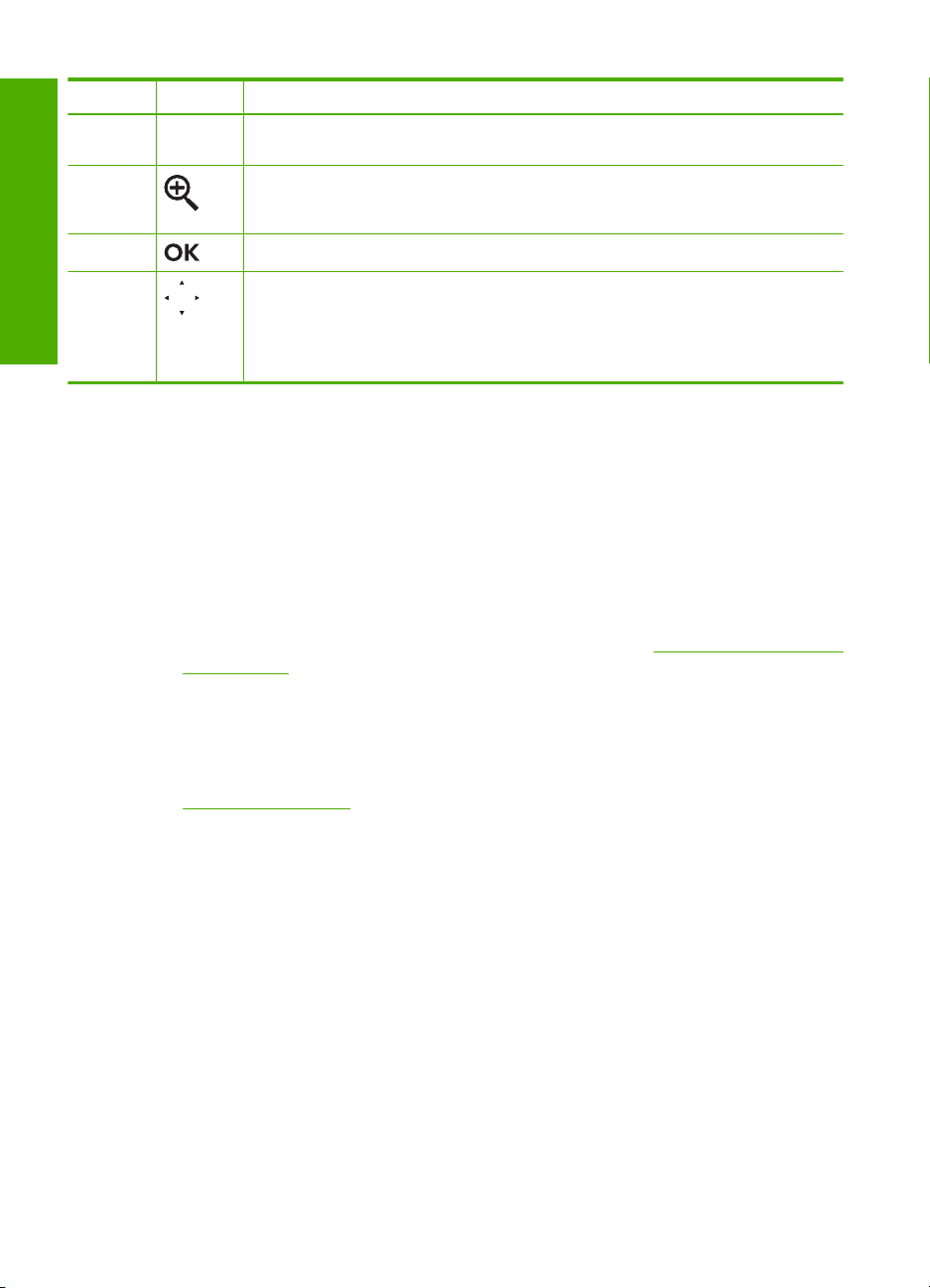
Глава 1
(продолж.)
Номер Значок Название и описание
время отображения фотографии на дисплее в масштабе 100 % функция В
размер страницы применяется к фотографии автоматически.
18 Увеличение + (значок увеличительного стекла). Увеличение изображения на
19 OK. Выбор параметра меню, значения или фотографии на дисплее.
Русский
20 Клавиши со стрелками. Позволяют перемещаться по фотографиям и
дисплее. Эту кнопку можно также использовать вместе с клавишами со
стрелками, чтобы настроить рамку обрезки для печати.
элементам меню с помощью кнопок со стрелками вверх, вниз, влево и
вправо.
Когда фотография увеличена, с помощью кнопок со стрелками можно
перемещаться по фотографии и выбрать другую область для печати.
Источники дополнительной информации
Для получения сведений о настройке и эксплуатации HP All-in-One можно
использовать различные печатные и электронные источники информации.
• Руководство по установке
Руководство по установке содержит инструкции по подготовке аппарата
HP All-in-One к работе и установке программного обеспечения. Инструкции в
pуководствo по установке необходимо выполнять в указанной
последовательности.
Если во время установки возникли неполадки, см. "Устранение неполадок" в
последнем разделе руководства по установке или главу "Устранение неполадок
и поддержка" на стр. 27 в этом pуководстве.
• Интерактивная справочная система
Справочная система предоставляет подробные инструкции по использованию
функций HP All-in-One, которые не описаны в настоящем вводном руководстве,
в том числе функций, доступных только при установке программного
обеспечения, прилагаемого к HP All-in-One.
•
www.hp.com/support
При наличии доступа к Интернету можно получить помощь и техническую
поддержку на Web-сайте HP. На этом Web-сайте приведены сведения о
технической поддержке, драйверах и расходных материалах, а также
информация для заказа.
8 HP Photosmart C6200 All-in-One series
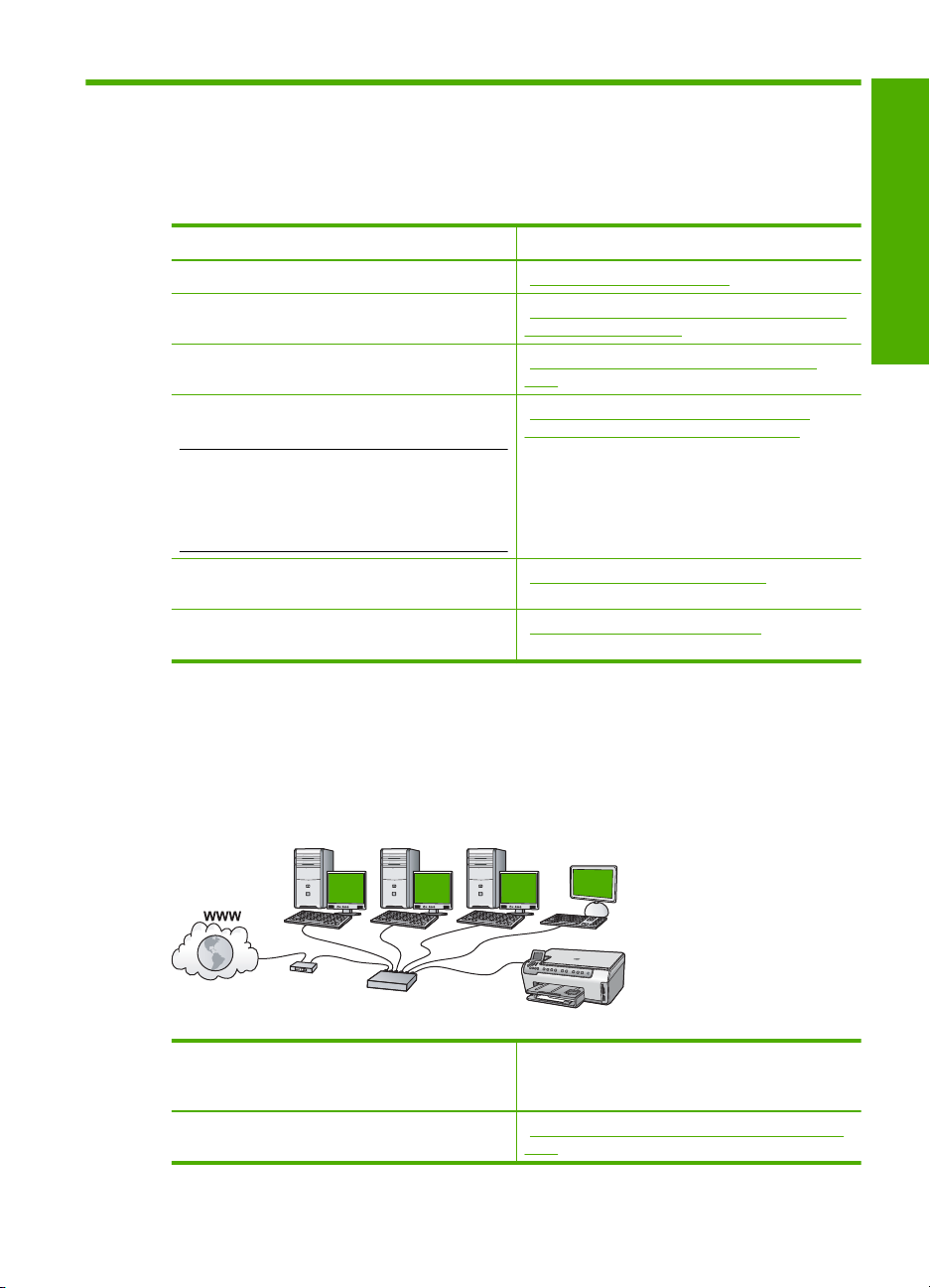
2 Настройка сети
Этот раздел содержит сведения о подключении HP All-in-One к сети, а также о
просмотре и управлении сетевыми параметрами.
Действие Раздел
Подключение к проводной сети (Ethernet). "Настройка проводной сети" на стр. 9
Установка программного обеспечения
HP All-in-One для использования в сети.
Подключение к другим компьютерам в сети. "Подключение к другим компьютерам в
Переход с USB-соединения устройства
HP All-in-One на сетевое соединение.
Примечание. Используйте инструкции в
этом разделе, если устройство HP All-in-One
было подключено с помощью соединения
USB, а теперь требуется использовать
сетевое соединение (Ethernet).
"Установка программного обеспечения для
сетевого соединения" на стр. 11
Русский
сети" на стр. 12
"Переход с USB-соединения аппарата
HP All-in-One на сетевое соединение"
на стр. 12
Просмотр или изменение сетевых
параметров.
Поиск информации об устранении
неполадок.
Настройка проводной сети
В этом разделе приводятся указания по подключению аппарата HP All-in-One к
маршрутизатору, коммутатору или концентратору с помощью кабеля Ethernet и по
установке программного обеспечения HP All-in-One для сетевого соединения.
Такая сеть называется проводной или Ethernet.
Чтобы настроить аппарат HP All-in-One
для работы в проводной сети,
выполните следующее:
Сначала подготовьте все необходимые
компоненты.
"Настройка сетевых параметров"
на стр. 13
"Устранение неполадок с сетью"
на стр. 30
Раздел
"Необходимые компоненты для проводной
сети" на стр. 10
Настройка сети 9
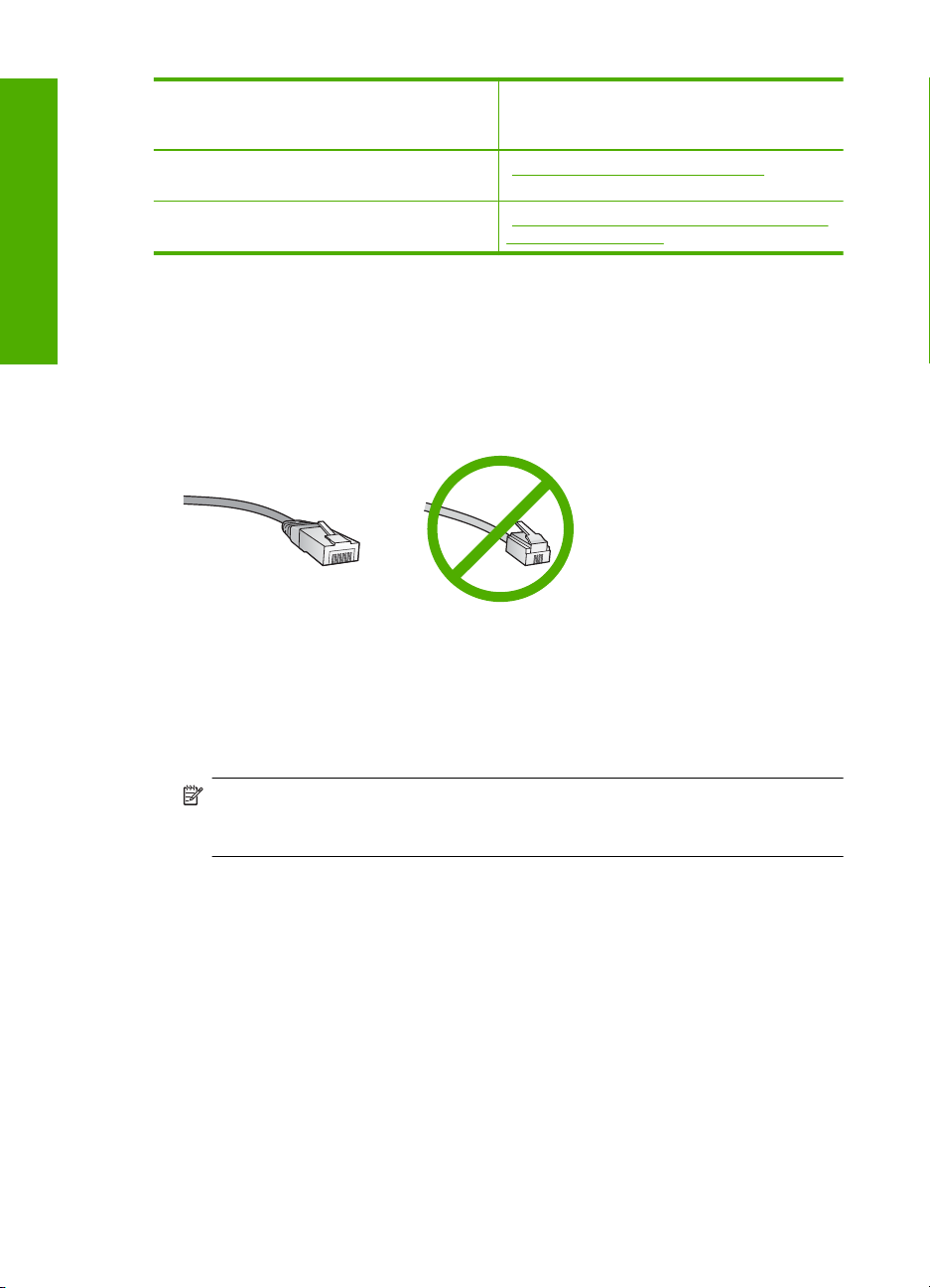
Глава 2
(продолж.)
Чтобы настроить аппарат HP All-in-One
для работы в проводной сети,
выполните следующее:
Раздел
Затем подключитесь к проводной сети. "Подключение HP All-in-One к сети"
После этого установите программное
обеспечение.
Русский
Необходимые компоненты для проводной сети
Перед подключением HP All-in-One к сети убедитесь в наличии всех необходимых
материалов.
Действующая сеть с маршрутизатором, коммутатором или концентратором с
❑
портом Ethernet.
Кабель CAT-5 Ethernet.
❑
По внешнему виду стандартный кабель Ethernet не отличается от обычного
телефонного кабеля, однако эти кабели не являются одинаковыми. Они
используют различное количество проводов и имеют разные разъемы.
Кабель Ethernet имеет более широкий и толстый разъем (также называется
RJ-45) с 8 контактами. Разъем телефонного кабеля имеет от 2 до 6 контактов.
Настольный или портативный компьютер с подключением Ethernet.
❑
на стр. 10
"Установка программного обеспечения для
сетевого соединения" на стр. 11
Примечание. Аппарат HP All-in-One поддерживает сети Ethernet со
скоростью 10 Мбит/с и 100 Мбит/с. Если используется сетевая плата,
убедитесь, что она также поддерживает такую скорость.
Подключение HP All-in-One к сети
Чтобы подключить аппарат HP All-in-One к сети, используйте порт Ethernet на
задней панели аппарата.
Подключение аппарата HP All-in-One к сети
1. Извлеките желтую заглушку из разъема на задней панели аппарата
HP All-in-One.
10 HP Photosmart C6200 All-in-One series
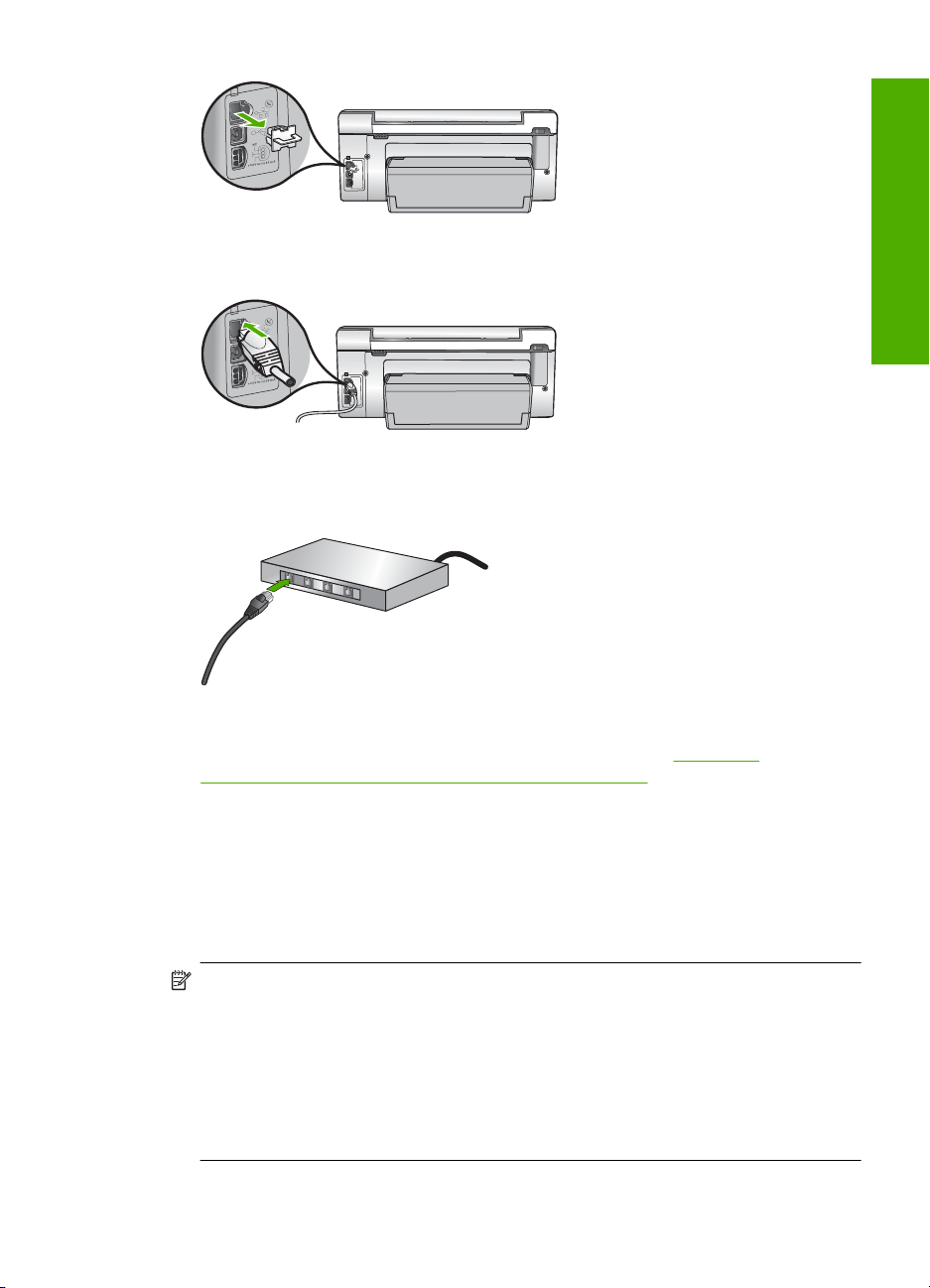
2. Подсоедините кабель Ethernet к порту Ethernet на задней панели HP All-in-One.
3. Подключите другой конец кабеля Ethernet к свободному порту маршрутизатора,
коммутатора или беспроводного маршрутизатора Ethernet.
4. После подключения аппарата HP All-in-One к сети установите программное
обеспечение в соответствии с инструкциями в разделе "
программного обеспечения для сетевого соединения" на стр. 11.
Установка
Установка программного обеспечения для сетевого соединения
Русский
Используйте этот раздел для установки программного обеспечения HP All-in-One
на подключенном к сети компьютере. Перед установкой программного обеспечения
убедитесь, что аппарат HP All-in-One подключен к сети.
Примечание. Если компьютер настроен для подключения к различным
сетевым устройствам, перед установкой программного обеспечения
подключите эти устройства к компьютеру. В противном случае программа
установки HP All-in-One может использовать одну из зарезервированных букв и
доступ к какому-либо сетевому устройству на компьютере будет невозможен.
Примечание. Процедура установки может занимать от 20 до 45 минут в
зависимости от операционной системы, количества свободного места и
тактовой частоты процессора.
Установка программного обеспечения для сетевого соединения 11
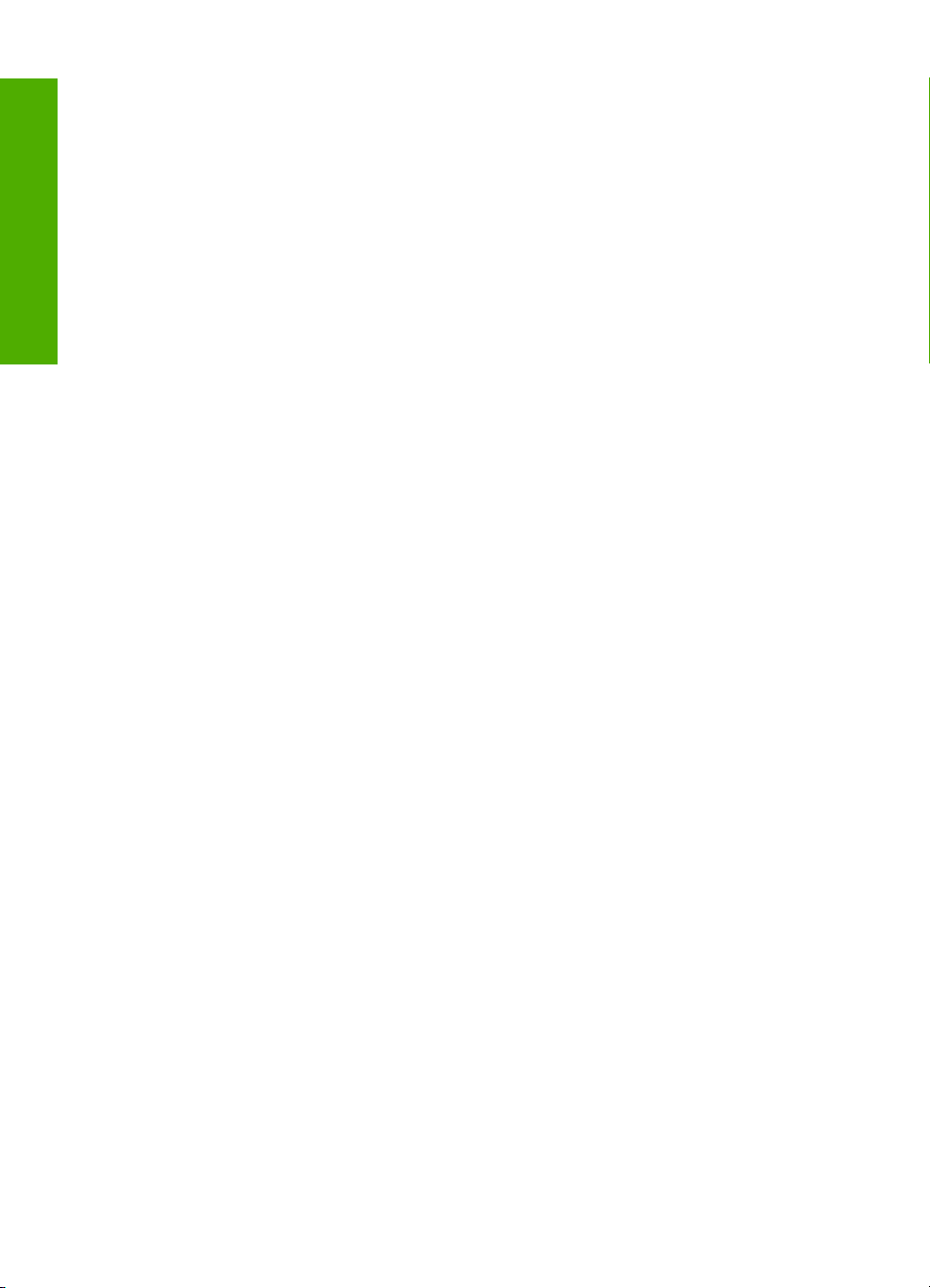
Глава 2
Русский
Установка программного обеспечения HP All-in-One на компьютере Windows
1. Завершите работу всех используемых приложений, а также антивирусных
программ.
2. Вставьте прилагаемый к аппарату HP All-in-One компакт-диск для Windows в
привод компакт-дисков на компьютере и следуйте инструкциям на экране.
3. Если отобразится диалоговое окно брандмауэра, следуйте инструкциям. Если
появляются всплывающие сообщения брандмауэра, всегда необходимо
принимать или разрешать выполнение запрашиваемых
4. На экране Тип подключения выберите По сети и щелкните Далее.
Отображается экран Поиск и программа установки выполняет поиск аппарата
HP All-in-One в сети.
5. На экране Обнаружен принтер проверьте правильность описания принтера.
Если в сети найдено несколько принтеров, будет показан экран Обнаружены
принтеры. Выберите устройство HP All-in-One, к которому требуется
подключиться.
6. Следуйте инструкциям по
После установки программного обеспечения аппарат HP All-in-One готов
к работе.
7. Если на компьютере было отключено антивирусное программное обеспечение,
запустите его снова.
8. Для проверки сетевого соединения перейдите к компьютеру и распечатайте
отчет самопроверки с помощью аппарата HP All-in-One.
установке программного обеспечения.
действий.
Подключение к другим компьютерам в сети
Аппарат HP All-in-One можно подключить к нескольким компьютерам в небольшой
сети. Если аппарат HP All-in-One уже подключен к компьютеру в сети, на каждом
дополнительном компьютере необходимо устанавливать ПО HP All-in-One. Если
аппарат HP All-in-One настроен для работы в сети, при подключении
дополнительных компьютеров изменять его параметры не требуется.
Переход с USB-соединения аппарата HP All-in-One на
сетевое соединение
Если аппарат HP All-in-One первоначально был подключен с помощью
соединения USB, впоследствии его можно подключить к сети Ethernet. Если вы
знакомы с процедурами подключения к сети, можно воспользоваться
приведенными ниже общими указаниями.
Чтобы изменить подключение с USB на проводное (Ethernet)
1. Отсоедините кабель USB от разъема на задней панели аппарата HP All-in-One.
2. Подключите один конец кабеля Ethernet к порту Ethernet сзади аппарата
HP All-in-One, а
коммутатора.
другой конец к свободному порту Ethernet маршрутизатора или
12 HP Photosmart C6200 All-in-One series
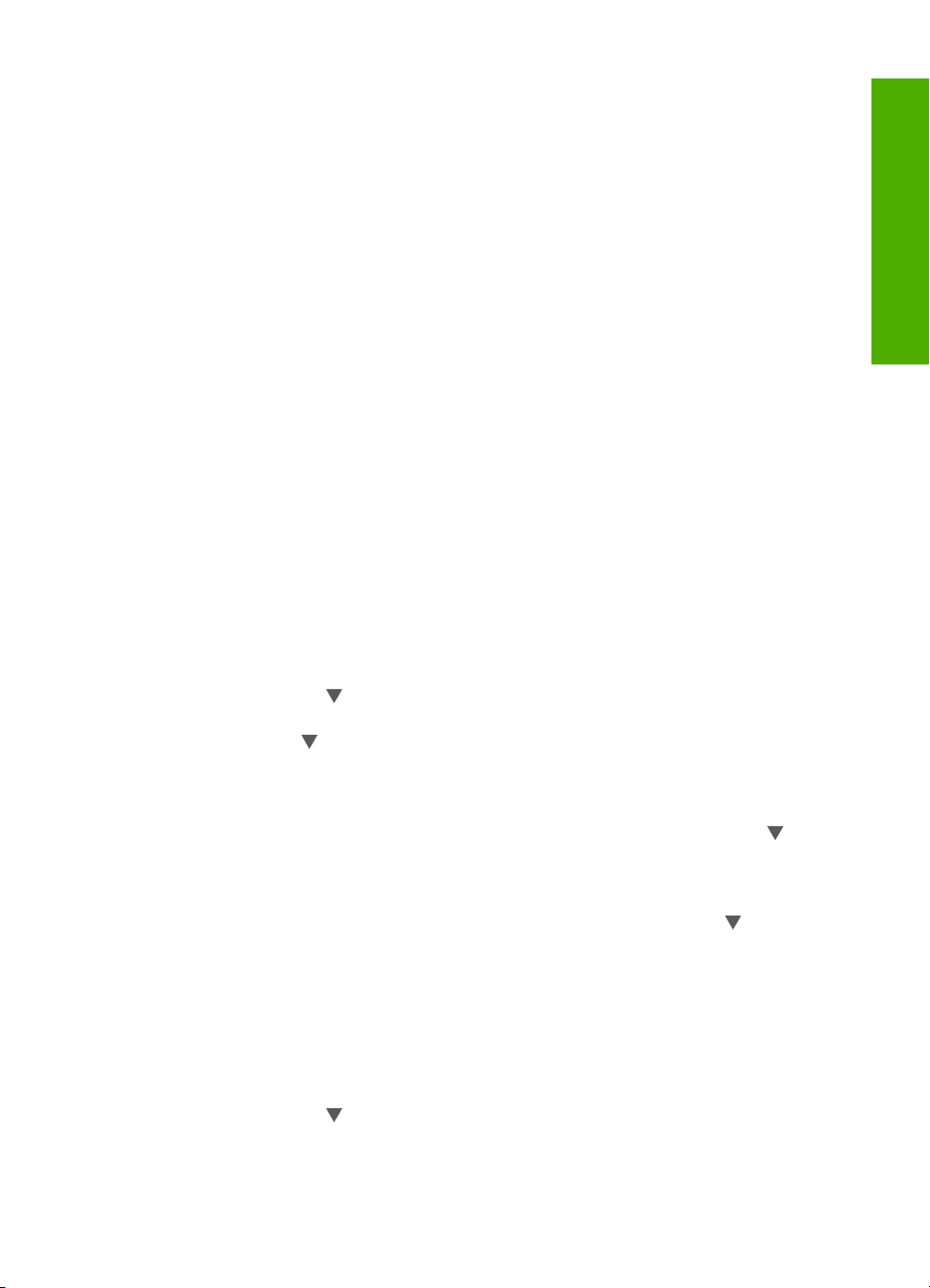
3. Установите программное обеспечение для сетевого подключения. Для этого
выберите Добавление устройства, а затем По сети.
4. После завершения установки откройте Принтеры и факсы (или Принтеры) в
окне Панель управления и удалите принтеры, использующие предыдущее
подключение USB.
Настройка сетевых параметров
Сетевые параметры аппарата HP All-in-One можно настраивать с помощью панели
управления аппарата HP All-in-One. Для настройки расширенных параметров
можно использовать встроенный Web-сервер. Это средство настройки
конфигурации и определения состояния, для доступа к которому используется
Web-браузер и существующее сетевое соединение HP All-in-One.
Изменение основных сетевых параметров с панели управления
С помощью панели управления можно выполнять различные задачи управления
сетью, такие как печать сетевых параметров и восстановление сетевых
параметров по умолчанию.
Просмотр и печать сетевых параметров
Можно просмотреть краткий отчет о параметрах сети с помощью панели
управления аппарата HP All-in-One либо напечатать страницу конфигурации сети,
содержащую более подробные сведения. Страница конфигурации сети содержит
всю важную
соединения, DNS и mDNS.
1. Нажмите Установка на панели управления аппарата HP All-in-One.
2. Нажимайте на
Появится Меню Сеть.
3. Нажимайте
нажмите OK.
Появится меню Просмотреть параметры сети.
4. Выполните одно из указанных ниже действий.
• Для просмотра параметров проводного соединения нажимайте
• Для печати страницы конфигурации сети нажимайте кнопку
информацию о параметрах сети, в том числе IP-адрес, скорость
, пока не будет выделено Сеть, затем нажмите OK.
, пока не будет выделено Просмотр параметров сети, а затем
будет выделено Отобразить сводку о проводных соединениях, затем
нажмите OK.
Будет показан краткий отчет о параметрах проводной сети (Ethernet).
выделено Печать страницы конфигурации сети, а затем нажмите OK.
Будет напечатана страница конфигурации сети.
Русский
, пока не
, пока не будет
Восстановление стандартных значений сетевых параметров
Можно восстановить исходные значения сетевых параметров HP All-in-One,
которые были установлены на момент его приобретения.
1. Нажмите Установка на панели управления аппарата HP All-in-One.
2. Нажимайте на
, пока не будет выделено Сеть, затем нажмите OK.
Настройка сетевых параметров 13
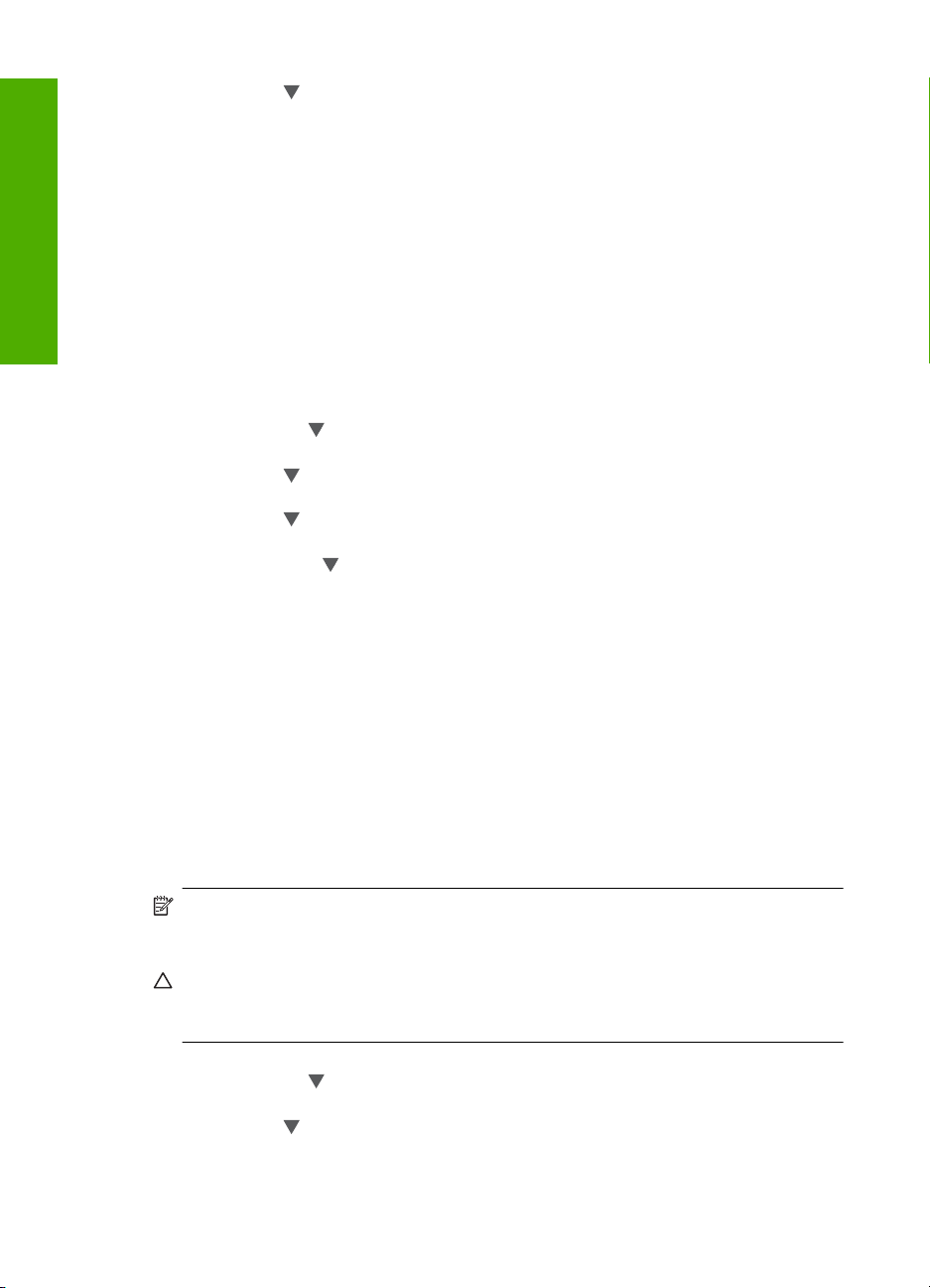
Глава 2
3. Нажимайте , пока не будет выделено Восстановить параметры сети, а
затем нажмите OK.
4. Нажмите OK, чтобы подтвердить восстановление параметров сети по
умолчанию.
Изменение расширенных сетевых параметров с панели управления
Для удобства пользователя предусмотрены расширенные сетевые параметры.
Однако изменять значения этих параметров рекомендуется только опытным
Русский
пользователям.
Настройка скорости соединения
Можно изменить скорость передачи данных по сети. По умолчанию установлено
значение Авто.
1. Нажмите Установка.
2. Нажимайте на
, пока не будет выделено Сеть, затем нажмите OK.
Появится Меню Сеть.
3. Нажимайте
, пока не будет выделено Дополнительная настройка, затем
нажмите OK.
Нажимайте
, пока не будет выделено Установка скор. соединения, затем
нажмите OK.
4. Нажмите кнопку
, чтобы установить скорость соединения, соответствующую
сетевому оборудованию, затем нажмите OK для подтверждения.
• Авто
• 10-дуплекс
• 10-полудуплекс
• 100-дуплекс
• 100-полудуплекс
Изменение параметров протокола IP
Выбранное по умолчанию значение Авто соответствует автоматической настройке
параметров IP. Однако опытные пользователи могут вручную изменить IP-адрес,
маску подсети и выбранный по умолчанию шлюз. Чтобы определить IP-адрес и
маску подсети устройства
HP All-in-One, распечатайте страницу конфигурации сети
с помощью HP All-in-One.
Примечание. Ручной ввод параметров IP-соединения должен выполняться
при наличии подключения к действующей сети. В противном случае параметры
не будут сохранены при выходе из меню.
Внимание Будьте осторожны при установке IP-адреса вручную. Если при
установке указан неверный IP-адрес, сетевые компоненты не смогут установить
соединение с аппаратом HP All-in-One.
1. Нажмите Установка.
2. Нажимайте на
, пока не будет выделено Сеть, затем нажмите OK.
Появится Меню Сеть.
3. Нажимайте
, пока не будет выделено Дополнительная настройка, а затем
нажмите OK.
14 HP Photosmart C6200 All-in-One series
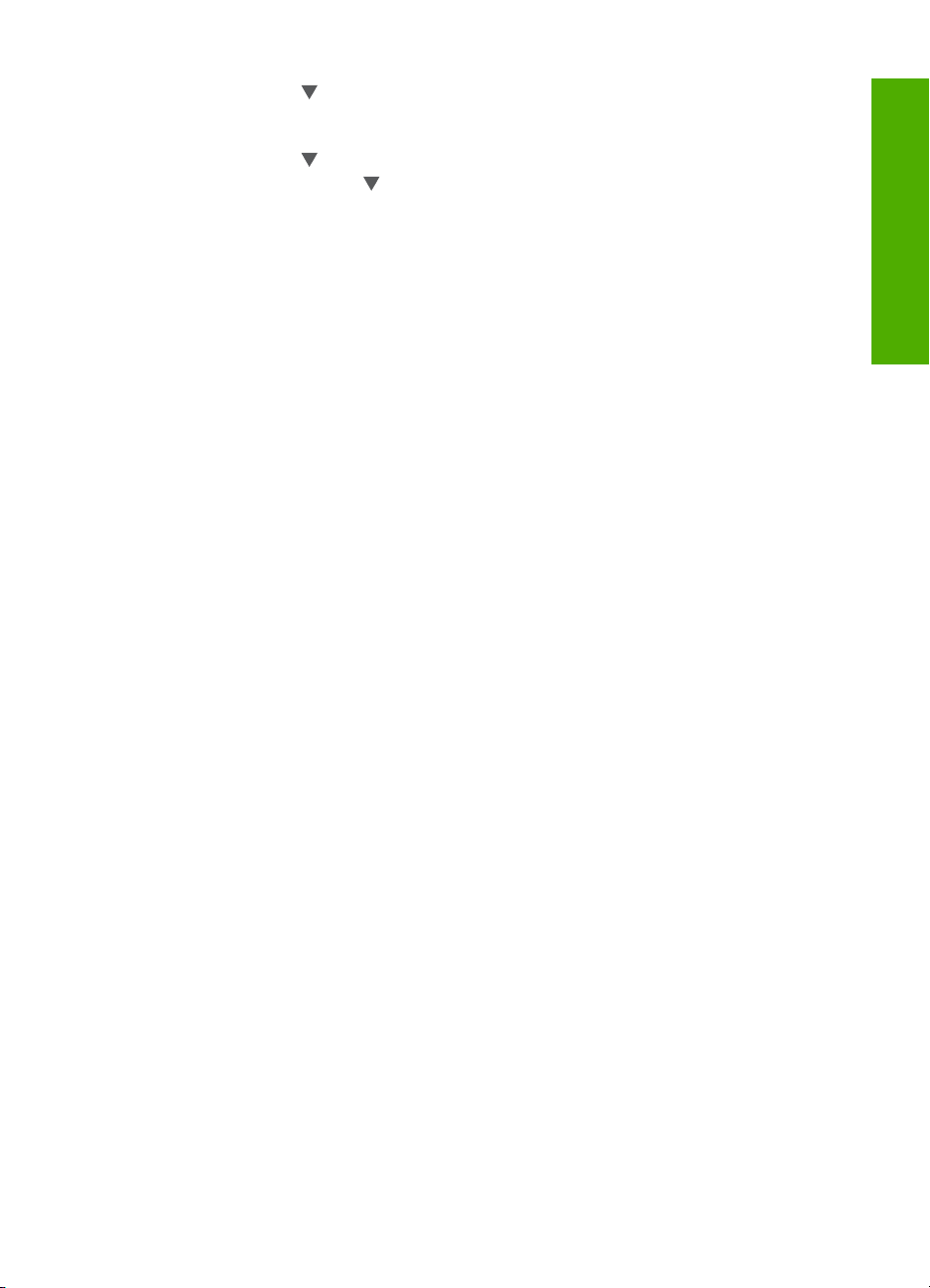
4. Нажимайте , пока не будет выделено Параметры IP, а затем нажмите OK.
Если аппарат HP All-in-One уже подключен к проводной сети, будет предложено
подтвердить изменение параметров IP. Нажмите OK.
5. Нажимайте
6. С помощью кнопки
, пока не будет выделено Вручную, а затем нажмите OK.
выделите один из следующих параметров IP, затем
нажмите OK.
• IP-адрес
• Маска подсети
• Шлюз по умолчанию
7. Введите изменения, затем нажмите OK для подтверждения значения
параметра.
Русский
Настройка сетевых параметров 15
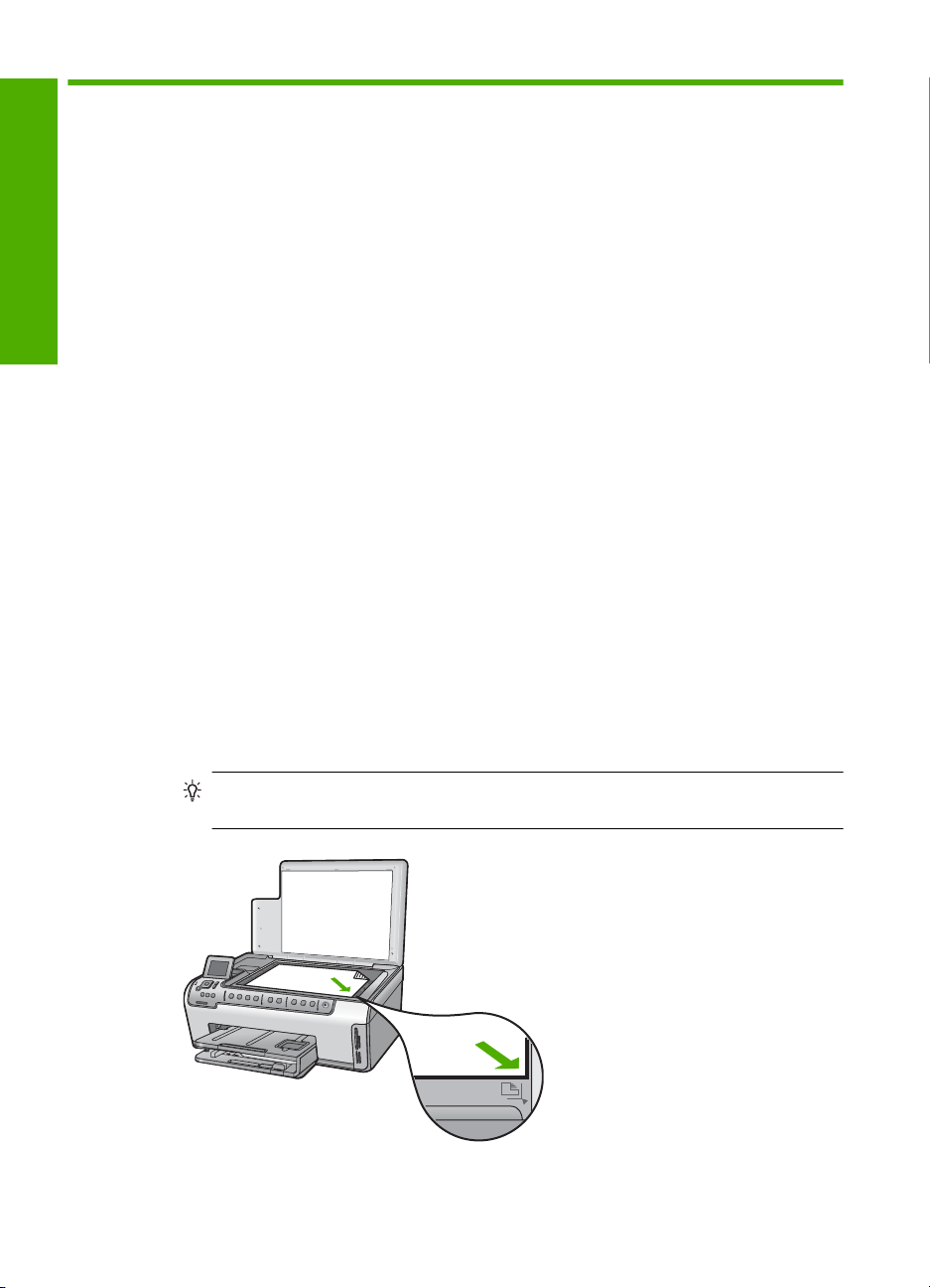
3 Использование функций
HP All-in-One
Эта глава содержит информацию об использовании HP All-in-One для выполнения
основных задач. В ней также приведены инструкции по загрузке бумаги и замене
картриджей.
Русский
Загрузка оригиналов и бумаги
В аппарат HP All-in-One можно загружать бумагу различных типов и форматов, в
том числе бумагу формата Letter, A4 или Legal, а также фотобумагу, диапозитивы,
конверты и этикетки HP CD/DVD. По умолчанию аппарат HP All-in-One
автоматически распознает формат и тип бумаги во входном лотке, а также
настраивает параметры для оптимизации качества печати на бумаге данного типа.
При использовании специальных материалов, например фотобумаги
диапозитивов, конвертов или этикеток, и в ситуациях, когда автоматически
настраиваемые параметры не обеспечивают требуемого качества распечаток,
формат и тип бумаги для печати или копирования можно установить вручную.
Загрузка оригинала на стекло экспонирования
Можно копировать или сканировать оригиналы размера от Letter до A4, поместив
их на стекло.
Загрузка оригинала на стекло сканера
1. Поднимите крышку аппарата HP All-in-One.
2. Загрузите оригинал на стекло отпечатанной стороной вниз в правом переднем
углу.
,
Совет При загрузке оригинала обращайте внимание на указатели вдоль
края стекла.
16 HP Photosmart C6200 All-in-One series
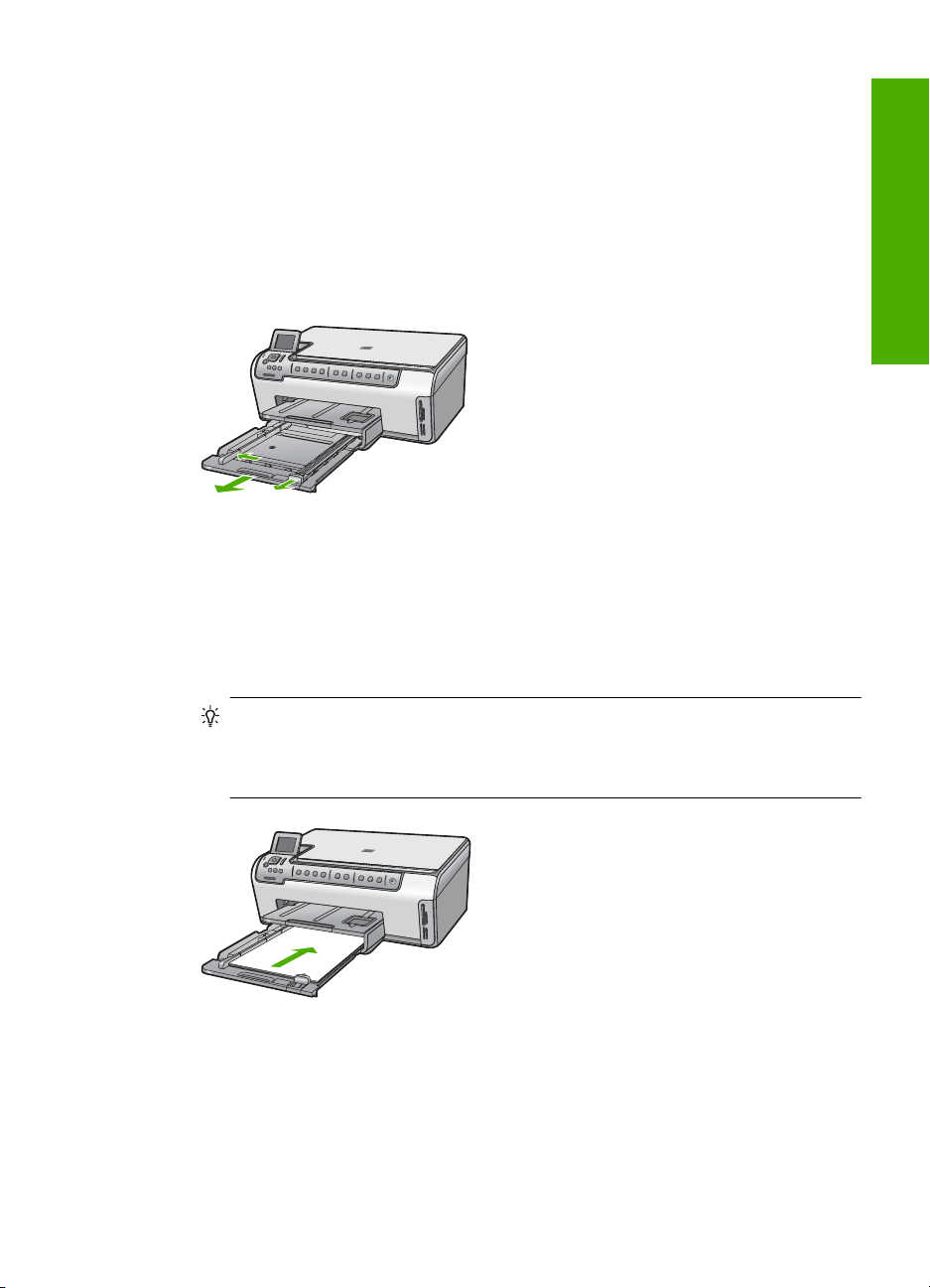
3. Закройте крышку.
Загрузка полноразмерной бумаги
В главный входной лоток аппарата HP All-in-One можно загружать бумагу
различных типов и форматов: Letter, A4 или Legal.
Загрузка полноразмерной бумаги
1. Выдвиньте основной входной лоток и переместите направляющие ширины и
длины бумаги в крайнее наружное положение.
2. Выровняйте края стопки бумаги на ровной поверхности, затем выполните
следующие действия:
• убедитесь, что на бумаге нет разрывов, смятия, скручивания и сгибания
краев;
• убедитесь, что вся бумага в стопке одинакового размера и типа.
3. Загрузите стопку бумаги в основной входной лоток коротким краем вперед и
стороной для печати вниз. Сдвиньте стопку бумаги
Русский
вперед до упора.
Совет При использовании фирменных бланков загружайте их верхним
краем вперед, стороной для печати вниз. Для получения дополнительной
информации о загрузке полноразмерной бумаги и фирменных бланков см.
схему на основании входного лотка.
4. Пододвиньте направляющие ширины и длины бумаги вплотную к краям бумаги.
Не перегружайте главный входной лоток. Убедитесь, что стопка бумаги
свободно помещается во входном лотке и толщина стопки не превышает
высоты направляющей ширины бумаги.
Загрузка оригиналов и бумаги 17
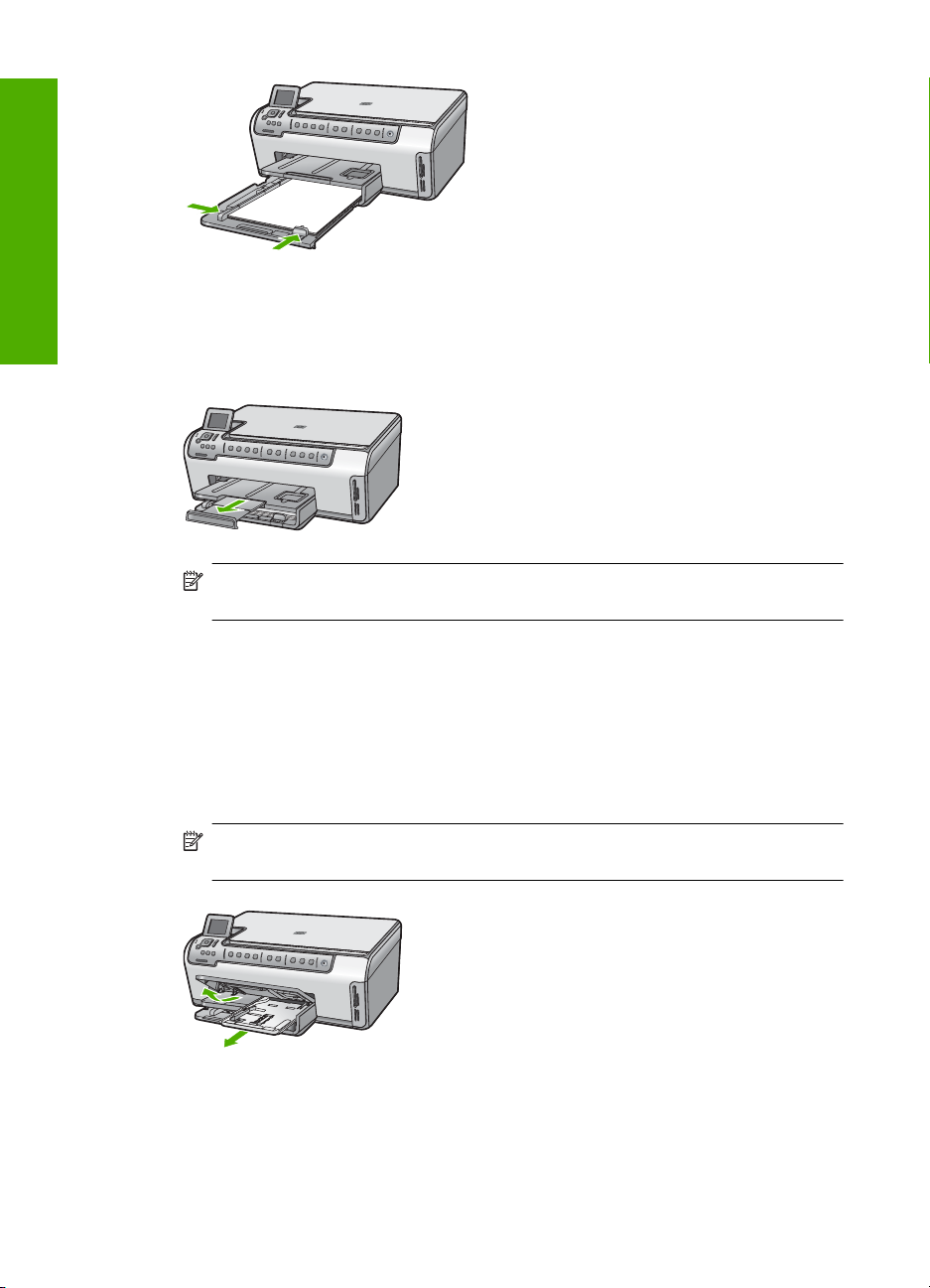
Глава 3
Русский
5. Задвиньте основной входной лоток в аппарат HP All-in-One.
6. Полностью выдвиньте удлинитель выходного лотка на себя. Откиньте
ограничитель бумаги на конце удлинителя выходного лотка, чтобы развернуть
удлинитель до конца.
Примечание. При использовании бумаги формата Legal оставьте
удлинитель лотка закрытым.
Загрузка фотобумаги 10 x 15 см (4 x 6 дюймов)
В фотолоток HP All-in-One можно загружать фотобумагу размером до 10 x 15 см.
Для получения оптимального качества печати используйте фотобумагу HP
высшего качества или фотобумагу HP повышенного качества формата 10 x 15 см.
Загрузка фотобумаги 10 x 15 см в лоток для фотобумаги
1. Поднимите выходной лоток и выдвиньте лоток для фотобумаги.
Примечание. Фотолоток можно также извлечь для загрузки в него
фотобумаги.
2. Загрузите стопку фотобумаги в лоток для фотобумаги коротким краем вперед
и стороной для печати вниз. Сдвиньте стопку фотобумаги вперед до упора.
Если на используемой фотобумаге имеются перфорированные полоски,
загружайте фотобумагу полосками к себе.
18 HP Photosmart C6200 All-in-One series
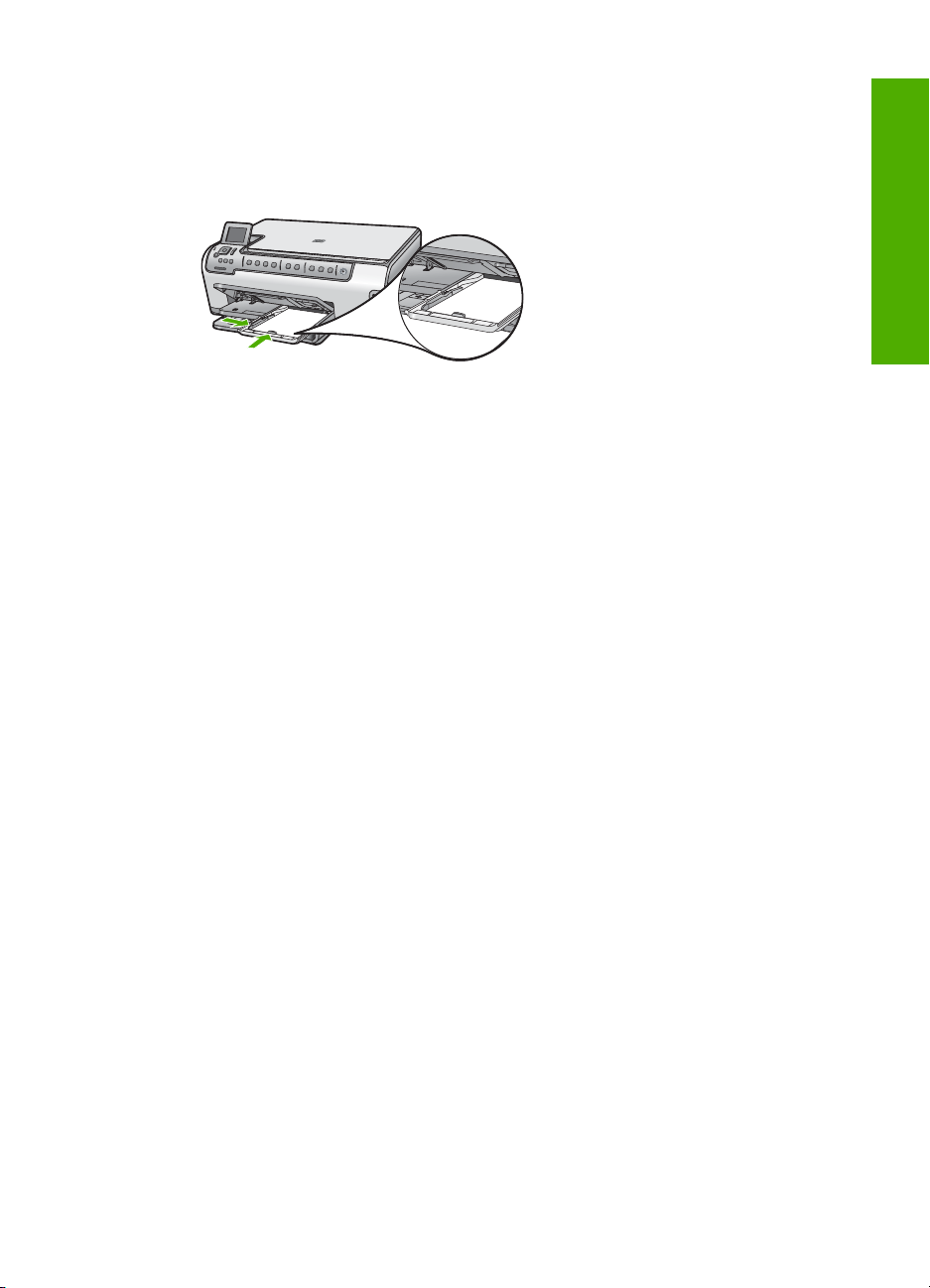
3. Сдвиньте направляющие длины и ширины бумаги вплотную к краям стопки
фотобумаги.
Не перегружайте лоток для фотобумаги. Убедитесь, что стопка фотобумаги
свободно помещается в лотке, не превышая высоты направляющей ширины
бумаги.
4. Задвиньте лоток для фотобумаги и опустите выходной лоток.
Предотвращение замятия бумаги
Для предотвращения замятий бумаги соблюдайте следующие рекомендации.
• Чаще извлекайте распечатанные страницы из выходного лотка.
• Для предотвращения скручивания и сгибания краев бумаги храните всю
неиспользуемую бумагу в горизонтальном положении в запечатываемом
пакете.
• Убедитесь, что бумага, загруженная во входной лоток, не имеет изгибов,
загнутых краев и разрывов.
• При печати этикеток убедитесь, что
более двух лет назад. Этикетки на старых листах могут отклеиться при проходе
бумаги через аппарат HP All-in-One, что приведет к замятию бумаги.
• Не загружайте во входной лоток одновременно бумагу разных типов и
форматов; вся бумага в стопке во входном лотке должна быть одинакового
размера и типа.
• Отрегулируйте
образом, чтобы она была аккуратно установлена вплотную к бумаге. Убедитесь,
что направляющая ширины бумаги не сгибает бумагу во входном лотке.
• Не прилагайте излишних усилий при загрузке бумаги во входной лоток.
• Используйте типы бумаги, рекомендуемые для аппарата HP All-in-One.
направляющую ширины бумаги во входном лотке таким
бумага для этикеток была изготовлена не
Русский
Просмотр и выбор фотографий
Можно просматривать и выбирать фотографии на карте памяти как до, так и во
время печати.
Предотвращение замятия бумаги 19
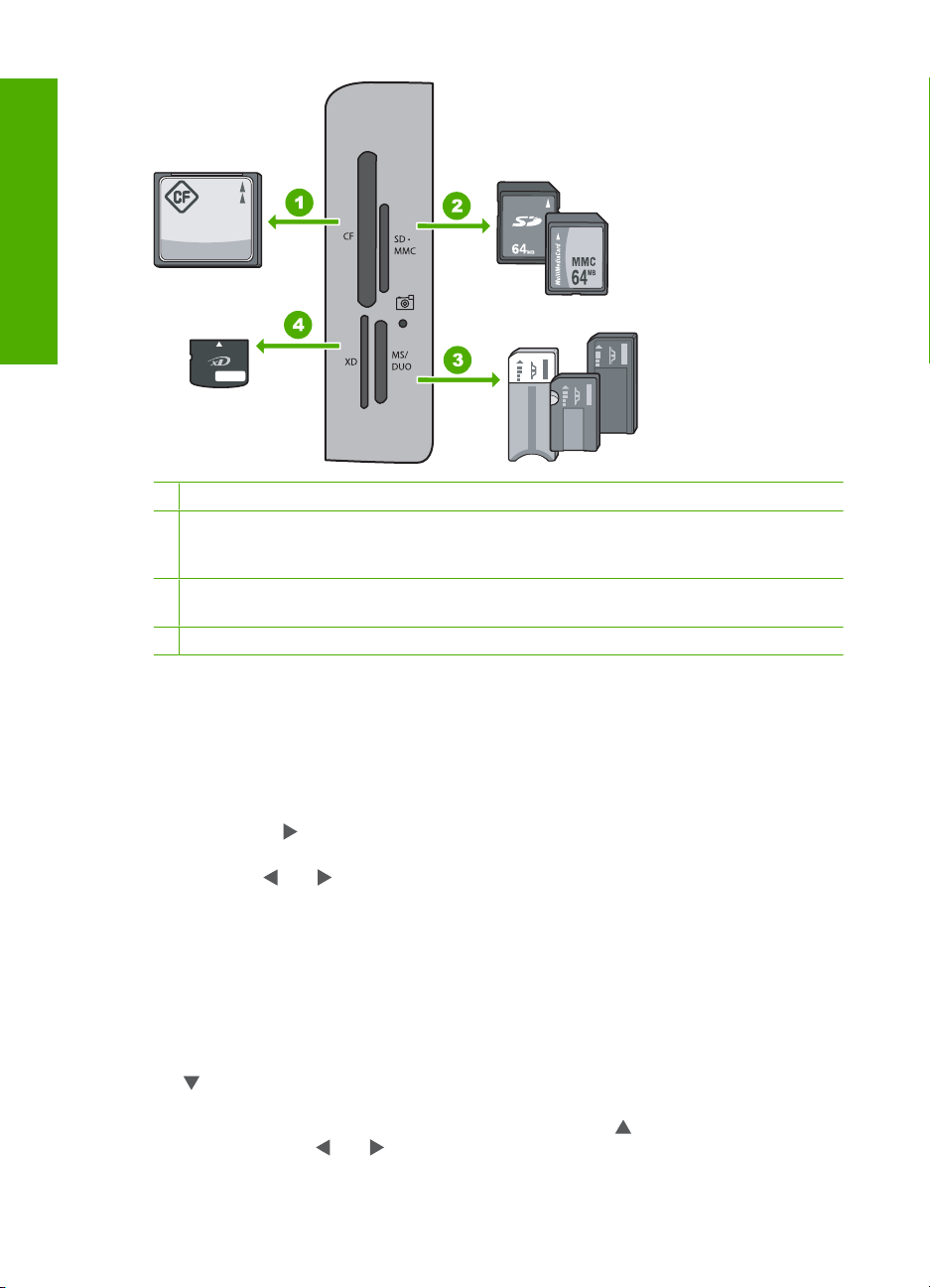
Глава 3
Русский
1 CompactFlash (CF) Type I и II
2 Secure Digital (SD), Secure Digital Mini (требуется адаптер), Secure Digital High Capacity
(SDHC), MultiMediaCard (MMC), MMC Plus, MMC Mobile (RS-MMC, требуется адаптер),
TransFlash MicroSD Card или Secure MultiMedia Card
3 Memory Stick, Memory Stick Pro, Memory Stick Select, Memory Stick Magic Gate, Memory
Stick Duo или Duo Pro (адаптер — опция) или Memory Stick Micro (требуется адаптер)
4 xD-Picture Card
Просмотр, выбор и печать фотографий
1. Вставьте карту памяти в соответствующий слот аппарата HP All-in-One.
На дисплее будет показано меню Photosmart Express и последняя
фотография.
2. Загрузите фотобумагу 10 x 15 см в лоток для фотобумаги или полноразмерную
фотобумагу в основной входной лоток.
3. Нажимайте
, пока не будет выделено Просмотр, а затем нажмите OK.
Появится экран Просмотр фотографий.
4. Нажмите
или для прокрутки миниатюр фотографий.
5. Когда будет выделена миниатюра фотографии, которую необходимо
просмотреть, нажмите OK.
6. Когда фотография появится на дисплее, нажмите OK еще раз.
Появится экран Параметры фото.
7. Выделите Предварит. просмотр и нажмите OK.
Появится экран Предварит. просмотр, на котором будет показано, как будет
выглядеть напечатанная фотография.
8. Чтобы выбрать дополнительные
для выбора Добавить другие, а затем нажмите OK и повторите шаги 4-6.
Если показан экран Добавление фото, для быстрого выбора нескольких
фотографий (без их редактирования) можно нажать
а затем нажать
20 HP Photosmart C6200 All-in-One series
или для перемещения по фотографиям.
фотографии для просмотра и печати, нажмите
для выбора фотографии,
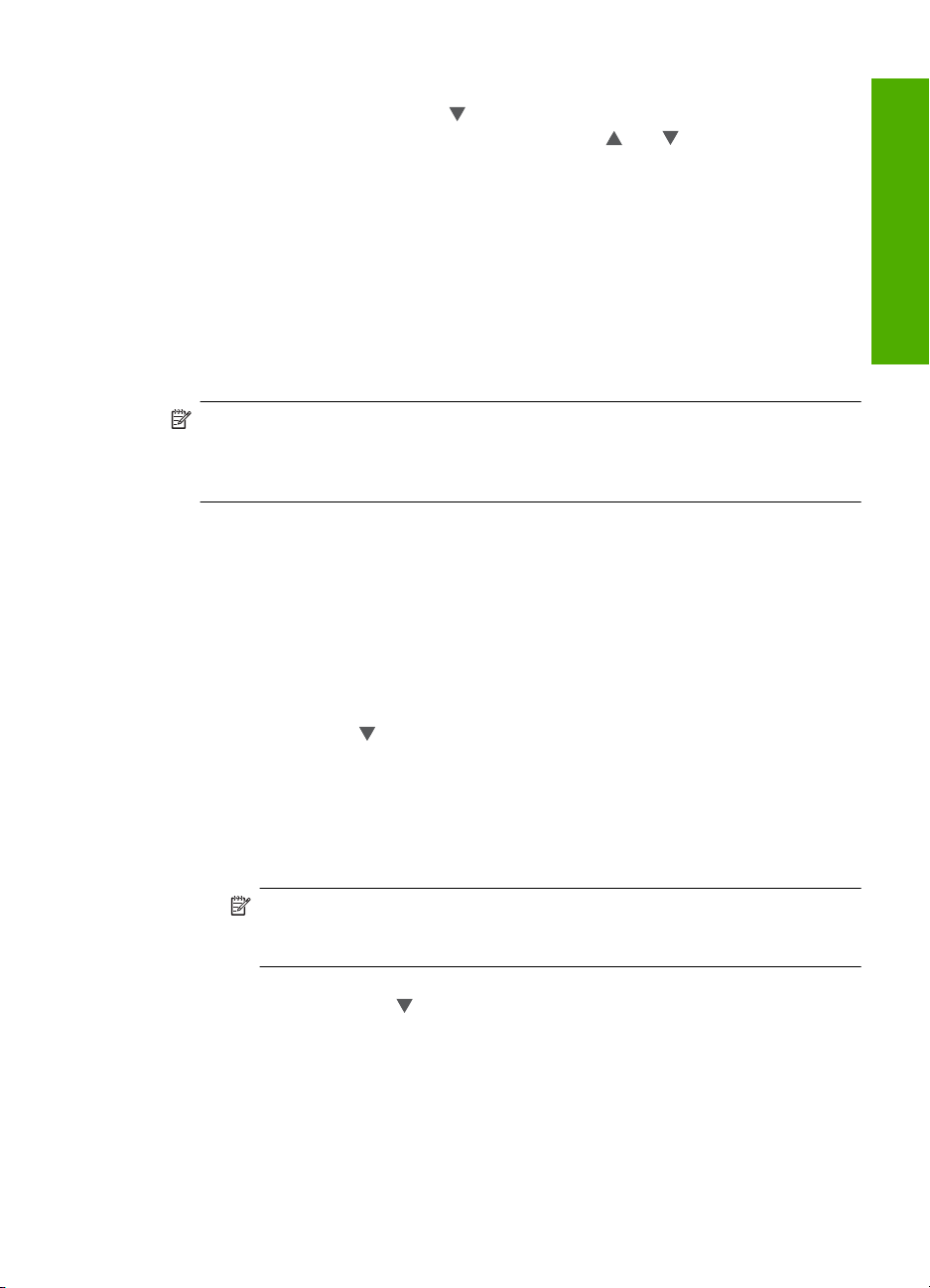
9. (Не обязательно) Если необходимо проверить и/или изменить любой из
параметров печати, нажмите
10. Чтобы напечатать фотографию(и), используйте
Распечатать сейчас (или нажмите кнопку Печать фото на панели
управления).
На экране состояния печати отображается количество страниц для печати и
приблизительное время до завершения.
для выбора Параметры, а затем нажмите OK.
или для выбора
Сканирование изображения
Сканирование можно выполнять с компьютера или с панели управления
аппарата HP All-in-One. В этом разделе приведено описание процедуры
сканирования только с помощью кнопок на панели управления аппарата
HP All-in-One.
Примечание. Кроме того, программное обеспечение аппарата HP All-in-One
предусматривает сканирование изображений. С помощью этой программы
можно отредактировать отсканированное изображение и использовать его для
создания специальных проектов.
Сканирование оригинала с сохранением на компьютере
Размещенные на стекле оригиналы можно отсканировать с помощью панели
управления.
Сканирование с сохранением на компьютере
1. Загрузите оригинал на стекло отпечатанной стороной вниз в правом переднем
углу.
2. Нажмите Меню Сканирование.
3. С помощью кнопки
нажмите OK.
4. Если аппарат HP All-in-One подсоединен к одному или нескольким компьютерам
в сети, выполните следующее:
а. Нажмите OK для выбора Выбор компьютера.
На дисплее отображается список компьютеров, подсоединенных к
аппарату HP All-in-One.
выделите параметр Сканировать на компьютер, а затем
Русский
Примечание. Кроме компьютеров, подсоединенных по сети, в меню
Выбор компьютера могут отображаться компьютеры, подключенные с
помощью соединения USB.
б. Кнопкой OK выберите компьютер по умолчанию или выберите другой
компьютер кнопкой
На дисплее отображается меню Сканировать в со списком всех
приложений на выбранном компьютере.
Если аппарат HP All-in-One подключен к компьютеру с помощью кабеля USB,
переходите к шагу 5.
, затем нажмите кнопку OK.
Сканирование изображения 21
